- EDI・データ連携システムのDAL
- セミナー / イベント
- お申込みから受講までの流れ
お申込みから受講までの流れ
セミナー申込み
セミナー一覧より、必要な情報を入力してセミナーをお申込みください。
通知
セミナー申込み後、ご登録いただいたアドレス宛に受付完了メールをお送りします。また、セミナー開催の2日前を目途に、オンラインセミナーログイン用URLをお知らせします。
資料は、セミナー開始30分前にメールにて、ダウンロードURLをお知らせします。ログイン
ログイン用URLをクリックします。(ログインはセミナー開始約20分前より入室可能です。早めに入室頂き、予め、音声・画像に問題がないかご確認ください。)
ログイン後
画面右側の「今すぐ参加」をクリックします。
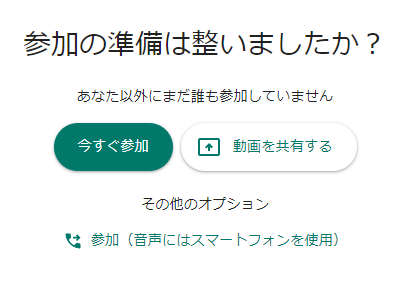
セミナー開始
時間になるとセミナーがはじまりますので、そのまま受講ください。
質問はチャットでお願いします。
画面右上の ボタンを押すとチャットの画面になります。
ボタンを押すとチャットの画面になります。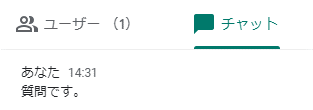
≪ご注意事項≫
Google Meetを利用したオンラインセミナーとなります。
スムーズな配信のため、マイク・カメラのオフにご協力をお願いします。
資料を画面すべてに表示したい場合は、右下 ①「その他のオプション」→ ②「レイアウトを変更」→ ③「スポットライト」を選択してください。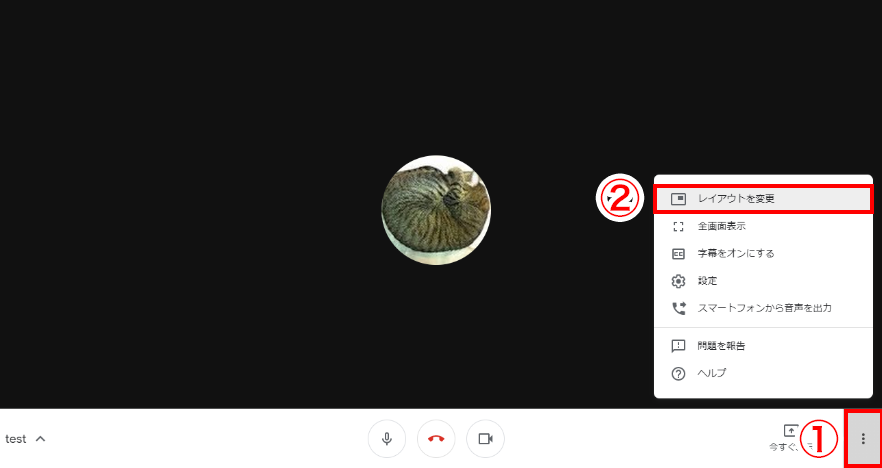

よくあるご質問
- URLをクリックしても入室できません。
- お使いのメールソフトの仕様などでURLの記述が2行になっていないかご確認のうえ、URLの全ての記述を1行でブラウザーに入力して、再度サイトにアクセスしてください。(その際にURLの記述中にスペースが入らないようにご注意ください。)Google Meetを利用したセミナーのため、企業の社内LANからのアクセス、あるいは、会社PCのセキュリティポリシーにより、受講できない場合がございます。社内規定上制限がある場合は、Google Meetの利用申請を行うなど事前のご準備をお願いします。
また、スマートフォンで参加する場合は、Google MeetモバイルアプリのインストールとGoogleアカウントが必要です。 - 画像は見えていますが、音が聞こえません。
- スピーカーの再確認、端末環境の再確認(ミュート)のうえ、オンラインセミナーへ再入室をお願いします。
- 音声、画像が途切れてしまいます。
- 無線LANやWi-fiで接続している場合は、有線LANに切り替えてください。パソコン上で他のアプリケーションが起動している場合は、一旦それらを終了してください。
- セミナーの申し込みをキャンセルするときは、どうすればよいでしょうか?
- 特にご連絡いただく必要はございません。
- セミナーのURLを紛失してしまいました。
- 下記までメールでお問い合わせください。
- 資料のダウンロードができません。
- 下記までメールでお問い合わせください。
■本セミナーに関するお問い合わせ■
株式会社データ・アプリケーション
マーケティング本部
E-Mail seminar@dal.co.jp